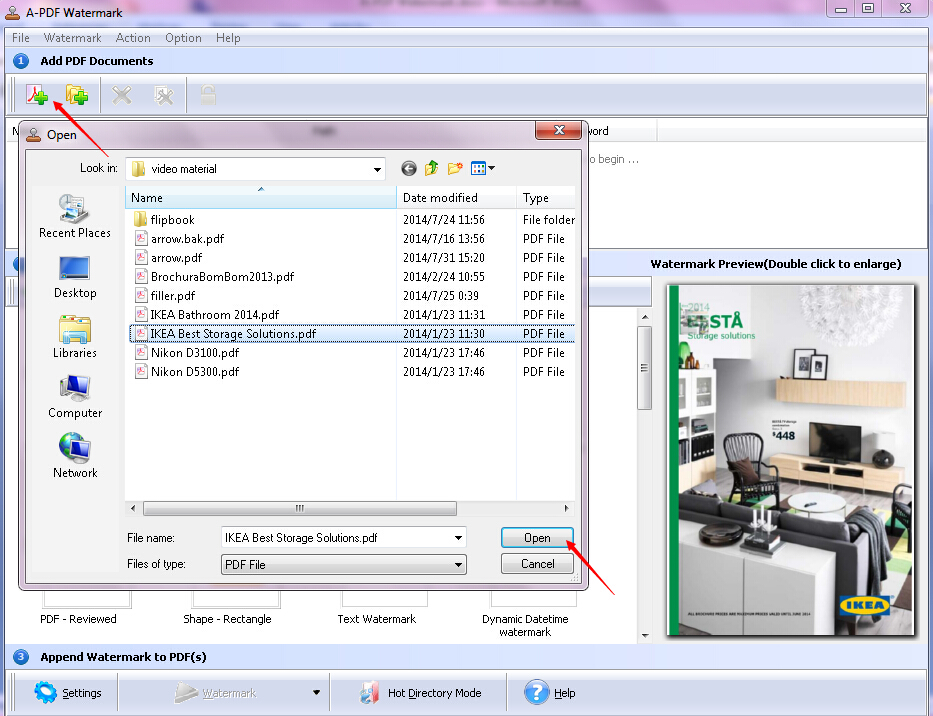Как убрать из текста «воду»? В помощь копирайтерам!
Знаете, кто больше всего не любит плохие тексты? Копирайтеры. Достаточно одного взгляда на статью, чтобы понять — автор вас не уважает, разбираться в теме ему не хотелось да и вообще не барское это дело тексты вычитывать. Если ваш глаз не «заточен» или вы только начинаете путь гордого звания «Автор статей», то на помощь избавления от языкового мусора придут современные технологии и наши рекомендации.
Признаки «воды» в тексте
В мире копирайтинга много загадок. Одна из них: что же понимать под показателем «воды» или «водности» в тексте? Самое популярное объяснение — это процент соотношения бесполезных слов ко всему их количеству на странице, которые автоматически подсчитывается программой. Что же понимается алгоритмом как «бесполезные», «шумовые» или «стоп-слова»:
- Союзы, предлоги, частицы, междометия («и», «не», «однако», «либо»…).
- Вводные слова и наречия с усилением, показателем времени и оценки («безусловно», «кажется», «к слову», «между прочим».

- Знаки препинания и сокращения.
- Штампы и ставшие избыточными конструкции со словами «сайт», «интернет-магазин», «купить», которые повторяются на всех страницах в интернете.
Как убрать «воду» из текста?
Выливайте. Стирайте все, что кажется лишним — читатели вас только поблагодарят. Самый действенный совет: максимально разобраться в теме и оперировать уникальными фактами, поданными под «литературным» соусом. Пусть будет не только вкусно, а полезно и интересно.
Зачем это делать?
Показатель «водности» влияет на следующие параметры:
- Ранжирование в поисковых системах
Уже никого не удивишь тем, что перенасыщенный ключевыми словами текст не будет в топе выдачи — алгоритмы Google и Яндекс этого не допустят. С «водой» ситуация менее определенная, поскольку допустимый параметр варьируется от 10% до 60% — цифра зависит от алгоритма проверяющей программы.
- Качество текста
Убрав всю»водность», вы рискуете лишить статью привлекательности. В этом случае главное сохранять баланс: сухие факты не заинтересуют читателя, и ваш текст рискует исчезнуть в океане интернета.
Чем заменить убранный текст?
Вы проверили вашу гениальную статью и поняли, что некоторые абзацы откровенно не годятся. Если они действительно не несут смысловой нагрузки — смело их удаляйте. Другое дело, если в них есть крупицы нужных мыслей. В этом случае начинаем операцию спасения утопающего читателя.
Универсальный способ дать информацию кратко и по делу. Пронумерованный список говорит о последовательности, маркированный — о возможностях, преимуществах и вариациях. Главное — структура, на которую всегда обращают внимание читатели.
Все любят инфографику, её показывают в презентациях на крупных конференциях и даже не боятся сделать репост на собственной странице в социальных сетях. Подберите красивую визуализацию, добавьте лаконичный текст и проблема с водой решена.
Этот способ только для экспериментаторов с большими возможностями. Подготовьте краткий текстовый сценарий, настройте камеру и поставьте в кадр человека с харизмой. Радуйтесь просмотрам и шэрам, а, главное, забудьте о программных алгоритмах.
Популярные сервисы для проверки текстов на «воду»
От удобного мира видео возвращаемся в жестокий мир слова. Чтобы поверить текст на содержание языкового мусора на помощь приходят различные сервисы, у каждого из которых свои алгоритмы проверки.
1
AdvegoНа известной бирже контента можно скачать программу либо проверить текст онлайн. Как пишут сами создатели, показатель «воды» рассчитывается в процентном отношении бесполезных слов к полезным. Главное преимущество — это быстрый анализ, в результате которого вы получите процентный показатель и список стоп-слов. Куда весомее недостаток — отсутствие идеального показателя, а потому путем экспериментом практикующее сообщество считает допустимым 60-75%.
2
Text.ruПроверяем текст онлайн на водность и получаем процентное соотношение с выделенными стоп-словами. Разработчики предоставляют общие рекомендации по текстам — «естественное» содержание до 15% (больше 30% — гоним взашей неугодного копирайтера!).Среди недостатков — длительная обработка, которую можно скоротать за написанием ещё одного текста.
3
IstioКомплексный семантический анализ, в результате которого вы получите список языкового мусора и его процентный показатель в ядре и тексте. В документации сайта допустимый показатель — 30-60% воды на текст, что открывает неограниченные возможности перед копирайтером. Недостаток: проблемная оценка текста со стороны заказчика.
Резюме
Хороший текст — это баланс полезной информации и умеренного содержания «воды», которая помогает в восприятии. Рецепт достижения прост: читайте хорошие книги, практикуйтесь, экспериментируйте и любите своих читателей.
Как убрать из текста «воду»? В помощь копирайтерам! ᐉ Веб-студия Brainlab
Содержание:
Такой важные SEO-показатель, как вода погубил уже не один текст. Вода в статье – основной враг копирайтера. Она размывает качество работы и заставляет закрывать страницы сайтов. Слова-паразиты портят не только устную речь, но и письменную. Новички копирайтинга любят слова: «конечно», «однако» и т.д. и употребляют их в каждом предложении. Пока текст будет полон таких слов, зарабатывать на копирайтинге вы не сможете. Заказчикам не особо нравятся тот, кто льет воду для количества символов. В этой статье мы рассмотрим, что такое вода и где проверять свои статьи на ее количество.
Определение водности текста
Начнем с определения. Вода – соотношение между топ-словами и всеми словами текста. Это вводные конструкции, речевые обороты и прочее. Данный показатель позволяет оценить читабельность статьи и ее качество. Кроме того, что читатели не будут останавливать свое внимание на заспамленном тексте, поисковые системы тоже не воспримут его: позиция сайта снизится.
В таблице ниже определим, какая часть речи – вода:
| Местоимение | «Выканье» и «тыканье» |
| Предлоги | Частое использование «для», «на», «от», «без» |
| Вводные конструкции | «Видимо», «несомненно», « к слову», «кстати» |
| Синонимы в одном предложении | Например: продажа и сбыт |
| Длинные предложения | Длинное предложение будет перегружено речевыми оборотами и вводными конструкциями |
Эти слова можно использовать в статье, но нельзя употреблять их в большом количестве. В обратном случае документ будет размыт.
Можно выделить три основных причины “водного” текста:
- Мало опыта. Начинающий автор будет писать тексты, как школьное сочинение или художественное произведение. Красивые речевые обороты, длинные предложения, запрещенные слова. В этом деле важен опыт и желание менять свой стиль написания.
- Сложная тема и большой объем. Заказчик попросил написать статью на 20 000 про песок? Чтобы статья была качественный уделите больше времени на изучение темы. Не лейте воду.
- И так сойдет. Мы привыкли читать художественную литературу, где вводные и запрещенные слова совсем не портят написанное. Другое дело сайты. Здесь должно быть все лаконично и по делу.
Избавляться от воды на 100% не надо. Текст получится сухой и скучный. Читатель покинет сайт так и не узнав нужную ему информацию. СЕО-специалист в ТЗ указывает какое количество воды допустимо в конкретном случае.
Как вода влияет на оптимизацию
Поисковые системы без проблем определяют водность документа. Если этот показатель высокий, страница будет ранжироваться хуже. Google и Яндекс подбирают те страницы, где показатель воды минимальный. Важно уметь работать не только с ключевыми словами, но и грамотно оптимизировать статьи, уменьшая процент воды в тексте. Но при этом, он должен оставаться живым и привлекательным для читателя.
Две основных причины проверить воду в статье:
- Высокий показатель водности снижает ресурс в выдаче;
- Много вводных слов делают статью непонятной, читатель покидает ресурс, что влияет на поведенческий фактор.
Как проверить воду в тексте
Вручную проверить воду в тексте не получится. Для этого существуют специальные сервисы. Большая часть из них бесплатная, но имеет ограничениие по количеству проверок. Какой принцип работы таких серверов и какой алгоритм используется известно только разработчику. Рассмотрим лучших в этом деле.
| Название сервиса | Норма | Завышенный | Перебор |
| Advego | До 63% | 64-75% | 75-100% |
| Text.ru | До 14% | 15-30% | 30-100% |
| Istio | 30-65% | 65-80% | 80-100% |
1 Advego
Один из простых и популярных сервисов для проверки воды. Плюс в том, что можно проверять большое количество статей. Проверяет моментально. Необходимо зайти в «Семантический анализ текста онлайн» и вставить свою статью. Кроме воды, пользователю покажут: академическую тошноту, классическую тошноту, количество грамматических ошибок и прочее. Плюсы Адвего – поддерживает много языков.
2 Text.ru
Заказчики любят этот сайт. Для проверки текста на данном ресурсе, необходимо зайти во вкладку «SEO-анализ текста» вставить туда свой документ. Проверка быстрая. В статье подсвечивается проблемная часть. Это упрощает процесс исправления.
3 Istio
Еще один ресурс для проверки водности. Здесь все просто: зайти на сайт, выбрать «анализ текста», выставить статью и нажать «вода». Ждем результат. Также можно провести комплексный анализ документа.
Признаки «воды» в тексте
Выше мы написали, что вода в тексте – это процент соотношение пустых слов ко всему их количеству на странице. Проверка осуществляется на специальных сайтах. Но, что же подразумевается под «стоп-словами»:- Знаки препинания и сокращения;
- Предлоги, союзы, междометия, частицы;
- Переизбыток одного и того же слова.
Если статья не читабельная и хочется закрыть сайт – этот текст переполнен запрещенными словами.
Как убрать «воду» из текста?
Текст с использованием красивые речевых оборотов воспринимается читателем лучше, но поисковые системы настроены иначе. Чтобы писать правильные статьи, углубитесь в тему полностью. Несколько способов, как избавиться от «неправильных» слов:
- Убираем все лишнее. А под лишним подразумеваются вводные слова. Пример: Безусловно, дверь из дуба отличный выбор, который конечно же прослужит вам долгие, беззаботные годы. Что здесь лишнее? «Безусловно», «конечно», «беззаботные».
- Тавтология – враг. Постарайтесь в пределах 4-х предложений не употреблять похожие слова. Это поможет снизить водность.
- Минимум эмоций. Если вы описываете напольное покрытие, не нужно рассказывать о своих впечатлениях. Опишите характеристики и преимущества товара.
- Сокращайте. Написали половину статьи, отдохните. Пусть пройдет время. Потом перечитайте написанное. Свежий взгляд поможет оценить имеющееся и позволяет заменить сложные конструкции на простые предложения.
Не убегайте от темы. Старайтесь отвечать на вопрос: «Чего хочет пользователь?». Если он ищет статью о лекарствах от гриппа, ему интересно узнать о методах лечения и препаратах. Человеку не интересно читать о болезни и ее симптомах, так как он и сам это знает.
Зачем это делать?
Водность влияет на:
- Качество текста. Если статья будет «водянистой» читатель быстро покинет ваш сайт. Тоже самое касается и сухого текста. Важно сохранять баланс. Поэтому и существуют определенные нормы «воды».
- Ранжирование страницы. Большой показатель воды приводит к тому, что поисковые системы не воспринимают этот текст. В итоге, посещаемость сайта падает.
Чем заменить убранный текст?
Перечитав свое творение и обнаружив пару негодных абзацев, которые не несут смысловой нагрузки – удаляйте их. Если же абзацы нужно сохранить, чтобы не потерять смысл, соберитесь и начните операцию по спасению своей статьи.
- Списки. Лучший способ подать информацию кратко и по делу. Нумерованный список говорит о последовательности, а маркированный – о возможностях.
- Инфографика. Подберите красивую визуализацию, добавьте к ней лаконичный текст. Проблемы с водой решены!
- Видео. Придется заморочиться: подготовьте сценарий, найдите актера с харизмой, настройте камеру. Просмотры увеличатся 100%, количество воды сойдет на нет.
Резюме
Качественный текст – баланс умеренного содержания «воды» и полезной информации. Сделать это легко: читайте больше книг, практикуйтесь, меняйте стили, экспериментируйте и не спешите. Начинающие авторы совершают ошибки в том, что спешат и стараются заполнить недостающее количество символов водными словами и сложным речевыми оборотами. Чтобы не было проблем с текстами изучайте тему глубже, делайте перерывы в написании, вычитывайте тексты несколько раз.
Колесников Дмитрий
Технический директор, студии BRAINLAB
Как убрать воду из текста
В любом сервисе для анализа SEO-показателей есть такой параметр, как «водность текста». Давайте разберемся, что такое “вода” в тексте. Это слова и фразы, речевые обороты, которые не несут в себе никакого смысла. Т. е. если автор удалит их, статья не потеряет первоначальную мысль. Но совсем убирать вводные слова или обороты тоже не стоит, иначе текст станет сухим, безжизненным и неинтересным.
У каждой проверочной программы свой «черный список» водности. Так, сервис Text.ru, кроме фразеологизмов, стоп-слов, незначимых речевых оборотов, «водой» теперь считает и предлоги. Оптимальный показатель “воды” в тексте по этой онлайн-программе — 18-25%. А для программы Advego норма 55-75%.
Такие расхождения часто сбивают с толку самих копирайтеров, потому как убрать “воду” в тексте и добиться нужного процента не всегда получается — каждый сервис будет по-своему воспринимать те или иные слова за «воду».
Методом проб и ошибок удалось выявить, что такое “вода” в тексте и как с ней бороться. Для этого из написанного материала можно спокойно убрать следующие вводные слова:
- как известно;
- например;
- знаете ли вы;
- ни для кого не секрет;
- проще говоря и т. д.
Проверка написанного текста на “воду” через сервисы поможет сориентироваться, какие слова лишние. Оптимальным считается соотношение 30-40% «водных» слов к 60-70% полезной информации в тексте.
Как уменьшить водность текста
Итак, выше мы рассказали, что такое “вода” в тексте. Теперь остается понять, как ее убрать. Что для этого можно сделать? Придерживаясь следующих простых правил, можно избавиться от водности в написанном материале.
- Поймите и примите: «вода» в тексте нужна. Если вы пишете инструкцию, статью медицинского, технического, юридического или другого характера, то упор делаем на официальность и краткость. Но без некоторых водных слов все же не обойтись: согласно статье, в соответствии с пунктом и т. д. То же относится и к текстам для социальных сетей, интервью, инфостатьям. Они просто потеряют эмоциональность и станут безликими. Если четко следовать алгоритмам сервиса, то нужно убирать все выделенные слова. В итоге показатель будет в норме, а логика в тексте отсутствовать.
- Изучите незнакомую тему. Если автор хорошо разбирается в теме, на которую нужно написать текст, то и материал выйдет на «пять». А вот с незнакомой тематикой стоит познакомиться поближе: посмотреть информацию в интернете, прочитать уже написанные статьи и подготовить свой материал. Лучше потратить время на изучение, чем на бесконечные правки.
- Начинайте с главного. Отвечать на поставленный вопрос нужно сразу, в первых двух абзацах. Дальше можно рассказать интересные факты, историю и дать больше информации о продукте или услуге. Особенно если стоит задача написать текст на несколько тысяч символов, а ответа хватает на 500 знаков.
И главное правило — примите тот факт, что все совершают ошибки. Даже гуру копирайтинга. Нет одного универсального совета, как убрать “воду” из текста. То же относится и к экспертным статьям. Если аудитория — профессионалы, понимающие толк в машинах, то не нужно рассказывать о предназначении топливного фильтра. А вот новичкам в автоделе это не помешает.
Подведем итог
Стоп-слова, фразеологизмы, устоявшиеся выражения сами по себе — не ошибка. Поисковые системы не будут категорично наказывать сайт за наличие в текстовом контенте некоторого количества водных слов. Другой вопрос, как на это отреагируют посетители сайта. Мало кому хочется читать большое полотно из слов, ища ответ на свой вопрос. Следовать установленным правилам, показателям сервисов — дело хорошее. Но и забывать о логической составляющей не стоит.
Ставьте в приоритет качество, а не желание добиться нулевого показателя по «воде» или спаму. А за качественными текстами можно обратиться в нашу студию копирайтинга Fabrika Slov.
Важно: перечитывайте готовый материал на наличие “воды” в тексте, а как ее убрать — вы теперь знаете.
Много воды в тексте — 3 способа убрать лишнее
Большое количество воды в тексте – проблема, решение которой позволит улучшить читабельность статьи, поднять авторитет интернет-ресурса и ускорить процесс SEO-продвижения.
Как убрать воду из текста?
Почему говорят ”много воды в тексте”?
Чаще всего такое говорят заказчики текстов на 7 биржах копирайтинга. Сравните ”Это сумка розового цвета” и ”стоит отметить, что это кожаное изделие, выполненное в виде сумки, имеет несколько, без преувеличения можно сказать, розоватый оттенок с переливами смешанного красно-белого”. Во втором случае предложение ”весит” в несколько раз больше, но красоту и выразительность свою он потерял.
Цитата про много воды в тексте
Много воды в тексте можно сравнить с добавлением воды в замороженную рыбу для увеличения веса. Покупатели берут лед по цене мяса, поэтому остаются недовольны. Если вы не хотите, чтобы заказчику не понравилось много воды в тексте – сокращайте статью.
Удалив воду из текста, вы сделаете его короче, четче и понятнее. А значит его ценность и качество будут на высоте!
И наоборот, если копирайтер создал вздутый текст, то стоимость его работы должна уменьшится пропорционально количеству воды, т.к. вода делает статью бессмысленной.
Как на продвижение влияет вода в тексте?
Поисковик не различает воду в тексте
1. Независимо от того, сколько воды в тексте, изначально статья может быть высоко оценена (поисковиками). Ведь любой текст, если он грамотен, seo-оптимизирован, — отлично подходит для индексации поисковиком.
2. Второй этап – получение первых посетителей. Зайдя на страницу, они видят статью, которая пенится от количества вводных конструкций и непонятных высказываний. Читать такой текст просто неприятно.
3. Результат – много воды, что приводит к плохим позициям в поиске, потому как такие статьи неинтересны читателям. Это заметят поисковики, и позиции сайта будут пересчитаны.
Вывод: вода отрицательно влияет на seo.
Решение проблемы с большим количеством воды
Если у вас слишком много воды в тексте, если количество незначащих слов сделали статью хуже, то исправить эту ситуацию можно тремя способами:
А. Используем бесплатный сервис для избавления от воды в тексте.
Рекомендую этот сервис еще и потому, что он бесплатный, а также подчеркивает много воды в статье голубым цветом. Вы сможете избавиться от всех недочетов по одному, не мучаясь больше вопросами что значили слова о недопустимом количестве воды в статье.
Водность текста по текст ру составила 25%, а это больше нормы (15%)
В конце вы увидите общий процент водных слов в статье. Воду в тексте можно измерить, и результат ниже 15% считается допустимым.
Бесплатная проверка % воды в тексте поможет определить слова, которые мешают ему быть максимально конкретным — вводные конструкции, ненужные частицы и разбавляющие текст слова.
Б. Второй способ убрать много воды в тексте – представить себе, что каждое предложение движется по конвейеру. Прочитайте статью, предложение за предложением, и попробуйте выкинуть каждое из предложений: если смысл текста не меняется, то значит все предложение было лишним, то есть сплошной водой в тексте.
Выделенные красным фразы можно просто удалить — это вода
Другой вариант – проделать то же для отдельных слов. Если они не добавляют ничего нового, значит избавиться от них будет правильным и это единственный способ решить проблему много воды в тексте.
В. Делайте текст более структурированным.
Это хоть и не уменьшит количество воды в статье, но сделает ее более приятной на вид. Читатель скорее всего вернется, чтобы дочитать статью, ведь в ней содержались подзаголовки и списки, обозначающие наличие понятных ответов в непонятной на первый взгляд статье.
Добавив список, вы сделаете текст менее водянистым (пример)
Добавление таких элементов оформления делает статью более прозрачной – прочитав текст по-диагонали, читатель дойдет до того места, которое покажется ему более интересным, и продолжит чтение.
Итоги
В данной статье мы рассмотрели определение (что значит много воды в тексте, почему так говорят), определили как воздействуют лишние слова на текст (почему затрудняют SEO-продвижение) и привели целых три способа, как избавиться от воды. Какой из способов вам использовать – выбирать вам, мы лишь можем порекомендовать вам прочитать следующую статью (о 5 приемах улучшения статьи и о том, как сделать текст еще более приятным на слух).
Заспамленность, тошнота и вода в тексте
Каждый начинающий автор хочет знать, как быстро научиться создавать качественный контент. Только выдавая интересные публикации, которые будут полезны читателям, копирайтер сможет заработать себе репутацию.
Сегодня мы подготовили для вас информацию, которая поможет быстрее овладеть навыками профессионала. Так, вы научитесь избавляться от лишнего «мусора» в своей работе и создавать идеальные статьи.
Давайте разберемся, что такое заспасленность, тошнота и вода в тексте. Посмотрим, как они могут повлиять на релевантность сайта. А также ответим, почему они полезны для студенческих работ.
Содержание
Что такое заспамленность в тексте?
– Заспамленность в тексте – примеры
– Как убрать заспамленность в тексте – эффективные приемы
Что значит тошнота в тексте – важно ли это для студента?
– Как выглядит тошнота в тексте – примеры
– Снижаем тошноту в тексте
Вода в тексте – что это такое?
– Приведем примеры воды в тексте
– Как снизить уровень воды в тексте – основные методы
Где провести СЕО – анализ
Как поднять оригинальность самостоятельно
Подведем итоги
Что такое заспамленность в тексте?
Чтобы разобраться, что такое заспамленность в тексте, расскажем, что такое спам, на что он влияет и для чего нужен.
Спам – это, по-другому, «ключи» текста. Для каждой статьи, которая пишется на контент сайта, важно пройти индексирование и ранжирование, чтобы занять высокую позицию в запросах. Чем выше в строчке поисковика находится публикация, тем чаще на нее будут заходить. Вы, наверно, замечали, что сами используете обычно при запросе только первые три ссылки в браузере?
Именно ключевые слова помогают поднять статью наверх. Ведь по мнению поисковой системы, чем чаще в статье используется запрошенное слово, тем лучше объясняется в статье вопрос.
Так вот, заспамленность текста – это один из самых неприятных факторов для текста копирайтера. Почему? Потому что он отрицательно влияет на индексирование. Это перенасыщение текста ключами.
Найти золотую середину не так просто. Многие начинающие копирайтеры, узнав, что СЕО-копирайтинг основывается на частом употреблении ключевых слов, вставляют их где попало.
В первую очередь копирайтер должен помнить, что пишет статью для людей. Ключевые слова, назначенные заказчиком, не должны мозолить глаза. Ведь если вы переберете с частым повторением одного и того же слова, то читатель просто уйдет, не дочитав. Это также скажется на посещаемости сайта.
Если только раньше поисковая система не отправит статью в «Минусинск» или в «бан». Тогда вернуть былую репутацию интернет ресурсу будет совсем не просто.
Поэтому используйте ключевые слова 1-2 раза на 1 лист А4 при шрифте размером 14 кегль. Также вбивайте ключевые слова в заголовки.
Теперь вы знаете, что такое заспамленность в тексте, и сможете легко устранить данный недостаток. Дальше мы расскажем, какой процент спама допускается в тексте и где его проверить.
Заспамленность в тексте – примеры
Давайте рассмотрим, что такое заспамленность в тексте. Рассмотрим первый пример.
Текст, проверяемый на уникальность, относится к сео-копирайтингу. Сразу видно, что статья должна отвечать на запрос «торфяные таблетки». Однако автор перебрал с ключевым словом и использовал его почти в каждом предложении. Это категорически недопустимо.
Рассмотрим еще один пример.
Как вы можете видеть цвет показателя заспамленности текста меняется. Это зависит от того входит процент в допустимые рамки или нет. Считается, что уровень не должен превышать 30%.
Делая вывод о заспамленности текста, можем сказать, что автор должен в первую очередь думать о качестве контента. Необходимо раскрыть тему и рассказать об интересующем вопросе читателю. Тогда ваш текст будет интересным и популярным.
Как убрать заспамленность в тексте – эффективные приемы
Давайте разберемся, как убрать заспамленность в тексте, если норма была превышена.
В первую очень очередь вам нужно сократить ключевые слова в вашей работе. Чередуйте ключи только через 1000-1500 символов. Если из-за этого страдает объем, то найдите интересные статьи по вашей теме и перефразируйте чужой текст.
Так, вы сможете пройти через СЕО-анализ, а также через проверку на плагиат. Показатель оригинальности для контента наиболее важен. Поэтому добавляйте больше оригинальных фраз и полезной информации.
Что значит тошнота в тексте – важно ли это для студента?
Тошнота в тексте – это второй критерий, который может повлиять на рейтинг и релевантность публикации в сети.
Под тошнотой понимается усиленное повторение одних и тех же слов. Это не обязательно должны быть ключевые слова, которые влияют на поисковик.
Различают классическую тошноту и академическую.
Классическая представляет собой текст, который предназначен не для людей, а для роботов. Таким образом поисковая система решит, что контент полностью отвечает запросу и поставит статью на первое место. При этом пользователь не сможет прочитать текст и не извлечет никакого смысла.
Заказчики не всегда готовы проводить проверку на тошноту текста, поэтому копирайтер должен сам высчитывать коэффициент. Для этого нужно использовать одну формулу.
Подсчитайте, сколько раз повторяется у вас то или иное слово и найдите его корень. Считается, что данный показатель не должен превышать число 7. Если ваш уровень тошноты превышает данное количество, то советуем вам скорее избавиться от лишних повторений. Как это сделать, расскажем дальше.
Академическая тошнота – это процентное соотношение часто повторяющих слов в тексте ко всему объему. Чтобы выяснить, какой процент тошноты содержится в вашей статье, нужно посчитать самые частотные слова умножить на сто и разделить на общее количество знаков без пробела.
Чтобы узнать, какое количество символов содержится в вашей работе, найдите внизу открытого окна ВОРД «Число слов». Кликните — и вы увидите общую статистику знаков по вашему документу.
Продемонстрируем, как работают данные формулы на примере ниже.
Отметим в заключение, что для студентов заспамленность текста не играет большой роли. Вашу работу все равно допустят для сдачи, однако научный руководитель может укорить вас из-за скупость научного языка.
Как выглядит тошнота в тексте – примеры
Давайте рассмотрим на примерах, как возникает тошнота в тексте. Возьмем для примера сказку «Колобок». Почти во всех сказках наблюдается высокая тошнота. Это возникает из-за того, что ребенку постоянно нужно напоминать действие, при этом оно должно быть похоже на предыдущее.
«Катится Колобок, навстречу ему Лиса:
— Колобок, Колобок, куда катишься?
— Качусь по дорожке.
— Колобок, Колобок, спой мне песенку!
Колобок и запел».
Определим классическую тошноту. Чаще всего повторяется слово «колобок». В небольшой сказке насчитывается 36 повторов. Показатель тошноты равен 6. Таким образом, данное количество входит в норму, но все равно остается очень высоким.
Теперь перейдем к академической тошноте. Чаще всего повторяются слова «Колобок» и «ушел». Первое слово повторяется 36 раз, а второе – 9 раз.
Всего получается 45. Теперь высчитываем по формуле: 45*100: 2300 = 19,5%. Теперь вы видите, что в данной сказке тошнота текста слишком высокая.
Что нужно сделать, чтобы снизить тошноту текста? Поговорим об этом дальше.
Снижаем тошноту в тексте
Давайте попробуем вместе снизить тошноту в тексте.
Для этого надо, во-первых, избавиться от лишних повторов. Измените повторяющее слово на синоним. Если вы не можете найти подходящий синоним, например, к слову «колобок», то используйте местоимения: он, этот, тот, который. Все они будут указывать на одного персонажа. Взрослый человек сможет легко проследить вашу мысль.
К примеру:
«Катится Колобок, навстречу ему Лиса:
— А куда ты катишься?
— Качусь по дорожке.
— Колобок, спой мне песенку!
Он и запел».
Помните, что повтор слов всегда навевает скуку, поэтому детям и читают сказки на ночь.
Во-вторых, добавьте новый текст. Вы можете увеличить объем засчет своего креатива. Давайте попробуем немного разбавить сказку новыми словами.
«Катится Колобок, улыбается, а навстречу ему хитрая Лиса с рыжим хвостом:
— А куда ты катишься? – спрашивает Плутовка.
— Качусь по дорожке, — весело отвечает ей сорванец.
— Колобок, спой мне песенку! – просит Лисица, облизываясь.
Наивный малый и запел свою добрую песенку».
Как вы видите, мы не только раскрасили текст, но и увеличили объем. Некоторые авторы не выдерживают количества знаков, требуемого заказчиком. Поэтому начинают наполнять свои тексты одной и той же информацией.
Помните, что контент для сайта всегда должен быть информативным и полезным для читателя. В ином случае его релевантность сильно снизится, и сайт потеряет свой рейтинг.
Тошнота в тексте – это всегда негативный фактор, который влияет не только на ранжирование и индексирование статьи, но и на репутацию копирайтера. Если вы не хотите, чтобы заказчики ушли от вас, выполняйте свою работу качественно. Находите новую полезную информацию из чужих статей и перефразируйте ее в свою работу.
Вода в тексте – что это такое?
Вода в тексте – это третий показатель низкокачественного текста. Обычно воду используют копирайтеры, которые не знают, чем им еще наполнить свою статью.
Если тошнота и заспамленность – это повтор слов, то вода в тексте – это повтор одной и той же информации.
Существует несколько причин для «разбавления» работы.
- Отсутствие знаний и информации. Если автор написал какую-нибудь новость, но не знает детали данной ситуации. Он начинает ее представлять по-разному. К примеру, если журналисту принесли новость о том, что вчера «Коронавирусом в России заболели 10 тысяч», но при этом больше никаких новостей – ни сколько выздоровело, ни сколько умерло.
Ведущий программы в прямом эфире может начать рассуждать на эту тему.
«Поступила срочная информация о том, что сегодня еще 10 тысяч человек заразились абсолютно опасным вирусом COVID-19. Получается, что вирус все еще продолжает распространяться, к сожалению. Таким образом, можно сказать, что только за сегодняшний день было заражено около 10 тысяч бедных людей, а что нас ждет завтра, кто может дать ответ? Может быть, завтра будет больше, а может быть, наступил тот самый долгожданный пик, о котором все говорят. Кто знает, но на сегодняшний день мы уверены в том, что еще 10 тысяч заразившихся поступили на лечение в наши больницы. Желаем им скорейшего выздоровления».
Как вы видите, информация одна и та же, однако бедный журналист пытается «выпутаться» из сжатых рамок. Ведь доносить ложную информацию он не может, а эфир или контент нужно чем-то заполнять.
- Назначенный объем от заказчика. Бывают такие темы, на которые невозможно найти много информации. Они настолько узкие, что автор пытается начать рассуждать впустую, что категорически нельзя делать. Контент должен быть абсолютно информативным.
- Неопытность автора. Начинающий рерайтер не сможет выудить столько полезной информации, чтобы написать большую статью лаконично и понятно. Могут начаться какие-либо отступления, рассуждения, добавится собственная оценка.
Несмотря на то, что текст должен быть интересным и захватывающим, необходимо придерживаться объективной точки зрения.
Вода в тексте может стать отличным помощником студентам. Ведь только так они могут набрать объем работы, если не знают свою тему на отлично. В курсовых и дипломных работах допускается собственные рассуждения, теоретический анализ проблемы, синтез. Все это можно включать предложения: «Мы считаем…, Мы думаем…». Также можно опровергать или соглашаться с другими исследователями после приведения их тезисов: «Можно согласиться с автором в этом вопросе…, Нельзя согласиться с автором в данной постановке проблемы».
Особенно водность текста помогает студентам для повышения процента уникальности. Чем больше будет пустословия, который написал сам автор, тем выше уровень оригинальности.
Получается, что вода в тексте копирайтера – это огромный минус. Вода в работе студента – это свободное допущение. Разница заключается в объемах документов и в их предназначении.
Приведем примеры водности в тексте
Давайте рассмотрим, как выглядит водность в тексте, на примере новостей.
Информационная новость: Российские школы перейдут на дистанционное обучение после завершения самоизоляции.
Добавим немного «воды»: Сегодня было решено, что российские школы откажутся от старых традиций. После того, как закончится самоизоляция ученики не вернутся в родные стены своего второго дома. Будут навсегда позабыты школьные доски и мел. Переменки теперь будут только для родителей. Что тут скажешь, заканчивается целая эпоха. Теперь школьники переходят на дистанционное обучение навсегда.
Легко можно понять, что в данном случае автор пытался заполнить объем текста. Ведь на самом деле вся важная информация находится только в начале и в конце абзаца. Все остальное – это ненужные дополнения, которые вызывают эмоции.
Такой распространенный текст смог бы подойти для художественной литературы или сочинения ученика школы. Однако копирайтинг и журналистика требуют лаконичность и пользу от новости без эмоций.
Таким образом, вода в тексте имеет право быть в художественных или научных стилях, но не в публицистическом. Если вы готовите контент пишите просто и понятно.
Как снизить уровень воды в тексте – основные методы
Снизить уровень воды в тексте не так просто. Автору понадобится набрать опыт, чтобы видеть точную информацию.
В первую очередь определить ключевую мысль. Отбросите вводные конструкции, слова. Попробуйте самостоятельно удалить некоторые фразы и прочитайте текст без них. Если теряется смысловая нить, то оставьте как было.
Избавьтесь от субъективности и красочности текста. Вам необязательно показывать свое отношение к предмету статьи. Всегда помните, что отвечаете на запрос. Поэтому пишите так, будто прямо сейчас объясняете своему другу ту или иную вещь.
Избавьтесь от штампов и канцеляризмов. Вам ни к чему использовать научный стиль или показывать интеллект через «умные слова». Язык должен быть простым.
Использование воды в тексте можно определить по размеру предложения. Сужайте свои фразы почти до грамматической основы. Так, читателю будет легче читать и воспринимать информацию.
Помните, если пользователь сразу не сможет найти ответ на свой вопрос, то он перейдет на другой сайт. Это может резко понизить релевантность сайта.
Теперь, когда вы знаете все о заспамленности, тошноте и воде в тексте, вы сможете написать качественные статьи для контента. Но не забывайте, что наиболее важным критерием является уникальность вашей работы. Расскажем об этом дальше.
Как поднять оригинальность самостоятельно
Каждая статья для контента проверяется на оригинальность. Для публикаций установлены очень высокие требования – 98-100% уникальности. Не каждый автор может соблюдать такой показатель постоянно. Особенно если вы пишите на одну и ту же тему, тяжело каждый раз придумывать новые фразы каждый день.
Мы понимаем, поэтому советуем вам воспользоваться программой Антиплагиат Киллер. На сервисе killer-antiplagiat.ru вы можете заказать услугу кодировки файла. Процент уникальности за 1 минуту повысится до 95-100%. При этом ни одно слово в вашем тексте не изменится.
Для заказа переходите по ссылке «повысить уникальность» и выбирайте необходимый показатель и режим обработки. Так, вы сможете легко сдавать свои работы заказчику вовремя с высоким процентом антиплагиата.
Подведем итоги
Давайте подведем итоги. Сегодня мы разобрались, что такое заспамленность, тошнота и вода в тексте. Также рассказали, как избавиться от этих негативных факторов, чтобы сделать контент чистым и интересным. Надеемся, что вы воспользуетесь нашими советами. В любом случае все приходит с опытом и через некоторое время вы научитесь писать увлекательные и полезные статьи.
Что значит вода в тексте
Вспомните, наверняка с вами в классе учился такой человек, который писал все сочинения на «отлично», поскольку мог растянуть рассказ о листке, парящем над землёй, на пару-тройку страниц. Этакий Константин Паустовский. Так вот, уважаемый коллега, если такой человек – вы, вам точно стоит пересмотреть отношение к письму, ведь в копирайтинге нет, пожалуй, большего греха, чем ВОДА. Невозможно добиться успеха в коммерческом письме, если не умеешь лаконично выражать мысли.
Может показаться странным, но вода в тексте является измеримой характеристикой. Но как понять, что воды в избытке? Инструктирую, как убрать воду, ниже.
Что значит вода в тексте?
Водой считаются те слова, которые не имеют непосредственного отношения к тематике текста. Их также часто называются стоп-словами, ведь читателю приходится запинаться о них, будто о неровную плитку на тротуаре. К числу стоп-слов относят:
- Вводные слова (всем известно, как правило, стоит заметить, безусловно).
- Междометия (Ах! Ух ты! – и прочие плоды шизофрении начинающего копирайтера).
- Союзы и предлоги.
- Местоимения и местоимённые наречия (я, он, ты, там, туда).
- Частицы (только, ведь).
- Прилагательные, не дающие больше информации о существительном, по отношении к которому применяются (истинный профи).
Список не исчерпывающий, но если вы снизите количество употреблений названных стоп-слов, проблем с водностью не будет.
В ТЗ, которые ставлю копирайтерам по долгу работы, я обязательно вношу требование: не более 2-х прилагательных подряд. Если райтер склонен злоупотреблять прилагательными, почти наверняка его текст будет водным.
То есть водность – это отношение количества стоп-слов к числу слов в тексте вообще. Измеряется в процентах.
Сходное с водностью понятие – заспамленность. О заспамленности я подробно рассказывал в этой статье.
Сколько должно быть воды в тексте?
Не нужно стремиться к нулю. Если и удастся этого добиться, статья будет напоминать служебную записку, досье или телеграмму. Не перегибайте палку. Текст с нулевой водностью получается слишком сухим. Вот небольшой пример на скорую руку:
Имя – Ковалев Сергей Александрович. Пол – мужской. Гражданство – Россия, место рождения – город Волгоград. Семейное положение – Холост. Языки – русский, английский. Место работы – агентство SEO-продвижения “Интраста”
Норма воды не является универсальной. Значение-ориентир зависит от того, с помощью которого сервиса производится анализ. Я обычно использую 3 программы:
Сервис | Ссылка на сервис | Водность текста (ориентир) |
Text.ru | text.ru/seo | Вода – до 10% |
| Istio | istio.com | Водность – до 50% |
| Advego | advego.com/text/seo/ | Вода – до 60% |
К слову, если вы думаете, что единственное негативное следствие повышенной водности статьи – это сложность восприятия текста читателем, вы ошибаетесь. Много воды – плохо для SEO. Поисковик просто не признает страницу релевантной целевому запросу, если в статье огромное количество слов, которые тупо ничего не значат.
Как проверить текст на воду?
Мой фаворит – сервис Istio. Это простая и бесплатная программа для анализа текста на воду. Проверка текста на воду производится онлайн. Зайдите на Istio.com, вставьте статью в единственное доступное поле и нажмите на кнопку «Анализ текста» (все картинки кликабельны).
Когда на экране появятся результаты анализа, значение водности вы увидите в соответствующем поле слева.
В нашем случае показывает 46%, и это нормально.
Другой способ понять, сколько воды в написанной статье – проверка при помощи СЕО-сервиса Адвего. Да, этот портал может предложить не только биржу контента и антиплагиат!
Зайдите на Advego.com и кликните на вкладку «SEO-анализ текста» в правом верхнем углу.
Далее добавьте текст в поле, кликните на «Проверить».
В перечне характеристик «Статистика текста» вы сможете найти пункт «Вода».
71% – уже многовато. Придётся редактировать. Листаем страницу вниз – видим перечень стоп-слов с частотой их употребления.
От этих слов и нужно избавляться, если значение выше допустимого. Хотя задача снизить количество употреблений предлога «в» даже опытного копирайтера может поставить в тупик.
Сервис от Text.ru я считаю самым удобным, потому что он подсвечивает стоп-слова прямо в окне анализа. Редактировать так куда проще.
Правда, этот сервис самый строгий. В статье, которую Istio посчитал нормальной, Text.ru обнаружил концентрацию воды вдвое выше допустимого – 21%.
Как удалить воду в тексте?
Чтобы уменьшить воду в тексте, нужно избавиться от стоп-слов. Будь уверен: если ты сотрёшь хотя бы свои бесчисленные «стоит заметить», «хочется сказать», «нельзя не отметить» (то есть вводные слова), станет лучше. Он точно не потеряет ни капли смысловой нагрузки.
Попробуем убрать воду из текста на примере отрывка из плохенькой статейки, посвящённой паркам Москвы (источник – moskvapark.naidich.ru).
Сервис Text.ru показывает двукратное превышение нормы воды в тексте – 20%.
Приступаем к редактуре. Визуально определяем самые массивные «водные» блоки и работаем с ними в первую очередь:
- «Вот и в наши дни» во втором предложении – целых 5 «водных» слов кряду! Меняем на слово «Сейчас».
- В предложении «Но есть и такие: Лондон, Париж или Нью-Йорк, которые Москва опережает» полностью удаляем «водное» начало. Переформулируем так: «Зато Лондон, Париж и Нью-Йорк Москва опережает». Предложение не утратит информативности и органично впишется по смыслу.
- Предложение «Все это истинная правда» – вода на 100%. Я бы его удалил полностью, но если вы считаете, что оно все же нужно, можно сократить до «Это правда».
- Есть ещё оборот «офисный монстр, который притягивает к себе огромное количество автомобилей». Замените на «офисный монстр, притягивающий множество автомобилей». Использовать причастия – не всегда хорошо для читабельности, но при высокой водности так можно избавиться от стоп-слова «который».
Выполнив эти 4 действия, мы проверяем снова и видим: содержание воды сократилось до 17%.
Этого, конечно, недостаточно, но, думаю, принцип работы с текстом понятен.
Заключение
Не пренебрегайте процедурой проверки водности – даже если заказчик не настаивает. Чем чаще будете проверять свои статьи, тем быстрее научитесь писать без воды – или хотя бы с минимальным её количеством. Опытный и квалифицированный райтер обязан быть способным убрать воду из текста, не подглядывая в результаты анализа SEO-сервиса.
У тебя есть своя методика снижения водности? Скорее делись ею в комментариях!
Статьи по теме
Как сократить процент воды в текстах?, Tia_777 — Advego.com
Тип текста: ЛюбойКопирайтингРерайтинг без источникаПеревод
Язык: ЛюбойRussian — РусскийEnglishGermany — DeutschSpanish — EspañolFrench — FrançaisChinese — 中国Ukrainian — УкраїнськаJapanese — 日本のPortuguese — PortuguêsPolish — PolskiItalian — ItalianoTurkish — TürkArabic — العربيةVietnamese — tiếng ViệtKorean — 한국의Urdu — اردوPersian — فارسیHindi — हिन्दीDutch — HollandskFinnish — suomalainenAnother language — другой язык
Тематика: ЛюбаяБез тематикиIT, софтАвиация, военная техника, ГОАвто, мотоАзартные игры, казино, покерБытовая техникаДизайн и предметы интерьераДомашние животныеДомашние растения, цветы, растительный мирЗакон и ПравоИгрушки, товары для детейИнтернет-маркетинг, SEO, SMM, создание сайтовИстория, религия, традиции и обрядыКиноКомпьютерные игры, видеоигры и приставкиКрасота и здоровье, питание, диеты, фитнесКулинарияКультура и искусствоЛандшафтный дизайн и архитектураМатериалы 18+Мебель и аксессуарыМедицина, лечение и профилактика болезнейМобильные игры и приложенияМода и СтильМузыкаНаука, открытия, высокие технологииНедвижимостьНепознанное: фэн-шуй, астрология, гороскопыОбразование, учеба, тренингиОтдых, активные игры, охота и рыбалкаОтношения, знакомства, личная жизньПолиграфия, рекламная продукция, маркетингПолитика: аналитика и обзорыПраздники и торжества, свадьбаПрирода и экологияПромышленность и оборудованиеПсихологияРабота и карьера, фрилансРемонт и обустройствоРукоделие, хобби, handmadeСад и огород, сельское хозяйствоСемья, воспитание детей, беременность и родыСобственный бизнес, ForexСпорт и спортивный инвентарь, велотехникаСтихи и поздравленияСтроительный инструмент и материалы, садовая техникаСтроительство домов, дачное хозяйствоТуризм, достопримечательностиУслуги и сервисФинансы, банки и кредиты, экономикаФототехника, искусство фотографииЭлектроника: гаджеты, мобильные телефоны, компьютеры, телевизорыЮмор
Удалить водяной знак
Выберите Дизайн > Водяной знак . (В Word 2010 или 2007 выберите Макет страницы > Водяной знак .)
Выберите Удалить водяной знак .
Удалите водяной знак, щелкнув область заголовка
Если вы не можете удалить водяной знак с помощью Remove Watermark , попробуйте следующее:
Дважды щелкните в верхней части страницы, чтобы открыть область заголовка.
Наведите курсор на водяной знак, пока не увидите четырехстороннюю стрелку.
Выберите водяной знак.
Нажмите клавишу Delete на клавиатуре.
При необходимости повторите, чтобы удалить все водяные знаки.
Выберите Дизайн > Водяной знак .(В Word для Mac 2011 выберите Макет страницы > Водяной знак ).
В поле Вставить водяной знак выберите Без водяного знака .
Удалите водяной знак, щелкнув область заголовка
Если вы не можете удалить водяной знак с помощью Remove Watermark , попробуйте следующее:
Дважды щелкните в верхней части страницы, чтобы открыть область заголовка.
Щелкните водяной знак, чтобы выбрать его.
Нажмите клавишу Delete на клавиатуре.
[2021] Как удалить водяной знак из PDF с помощью простых шагов
Вы когда-нибудь получали файл PDF, содержащий водяные знаки на каждой странице и отвлекающий вас от чтения? Водяной знак, включая водяной знак изображения и текстовый водяной знак, является распространенной мерой для защиты документов от кражи авторских прав, но когда он становится препятствием для нашего чтения, нам необходимо удалить его.
Итак, как удалить водяной знак из файла PDF? Чтобы решить эту проблему, вам понадобится средство для удаления водяных знаков PDF. В этом посте мы покажем вам 5 лучших способов удалить водяной знак из PDF как бесплатно, так и за плату. Бесплатным решением является преобразование PDF в Word с помощью EasePDF и удаление водяных знаков в Word. А платным и прямым способом является использование профессионального средства для удаления водяных знаков PDF, такого как Adobe Acrobat Pro и ApowerPDF. Кроме того, мы поговорим о другом способе удаления водяных знаков онлайн.
Часть 1.Удалить водяной знак из PDF в Word (бесплатно)
Прежде всего, мы порекомендуем два бесплатных решения для бесплатного удаления водяных знаков из PDF. Оба решения требуют, чтобы вы сначала преобразовали PDF в Word, а затем удалили водяной знак в Word. Мы можем использовать онлайн-конвертер PDF в Word на EasePDF или использовать сам Microsoft Word.
Вариант 1. EasePDF Конвертер PDF в Word
EasePDF — это бесплатная онлайн-платформа для каждого пользователя PDF, позволяющая конвертировать, редактировать, создавать, добавлять водяные знаки, объединять и сжимать PDF. Выбирая EasePDF, вы выбираете кроссплатформенную поддерживаемую службу, которую можно использовать на любом устройстве, включая Windows, Mac, Linux, iOS, Android и т. Д.EasePDF предоставляет пользователям сервис с открытым исходным кодом для преобразования и редактирования PDF-файлов. Чтобы удалить водяной знак из PDF, использование EasePDF для преобразования PDF в Word является первым шагом и идеальным вариантом для продолжения процесса.
Универсальный онлайн-конвертер PDF — EasePDF
- Конвертируйте, редактируйте и сжимайте файлы PDF всего за несколько щелчков мышью
- Мощные инструменты PDF для свободного управления файлами PDF в Интернете
- 256-битное шифрование SSL применяется для защиты данных
- Доступно на всех устройствах с веб-браузером
- Высокая скорость обработки и загрузки документов PDF
А теперь ознакомьтесь с этим кратким руководством, чтобы узнать, как EasePDF помогает удалить водяной знак из документа PDF.
Шаг 1. Загрузите PDF в EasePDF PDF в Word. Как уже упоминалось, вам необходимо преобразовать PDF в документ Word, прежде чем удалять с него водяной знак. Следовательно, вам нужно перейти в «PDF to Word» на домашней странице EasePDF. После этого нажмите значок «Добавить файл (ы)», чтобы загрузить файл PDF в конвертер.
Шаг 2. Преобразование и загрузка файла PDF. После загрузки файла PDF появится значок «Преобразовать», чтобы преобразовать PDF в Word. Когда он предоставляет кнопку «Загрузить», нажмите ее, и преобразованный файл Word будет сохранен на вашем устройстве.
Шаг 3. Удалить водяной знак. Когда вы получите файл Word, откройте его с помощью программного обеспечения для редактирования Word, такого как Microsoft Office, LibreOffice, Google Docs, WPS и т. Д. Непосредственно щелкните водяной знак, и вы сможете удалить его, нажав клавишу «Удалить» на клавиатуре. .
Если на каждой странице есть водяные знаки, просто выберите «Дизайн»> «Водяной знак»> «Удалить водяной знак». Для Word 2007 или 2010 выберите «Макет страницы»> «Водяной знак»> «Удалить водяной знак».
Как удалить водяной знак из защищенного файла PDF
Если файл PDF зашифрован, вам необходимо его расшифровать, прежде чем вы сможете удалить водяной знак с файла PDF. В настоящее время вы можете использовать «Разблокировать PDF». Ниже приведены несколько простых шагов, которые могут вам помочь.
Шаг 1. Добавьте файл PDF, нажав кнопку «Добавить файл (ы)», или перетащите его на эту страницу. Вы также можете добавить файл PDF с Google Диска, Dropbox и OneDrive или с любой другой URL-ссылки.
Шаг 2. Не забудьте внимательно прочитать предупреждение на странице после добавления файлов PDF, которые вы хотите разблокировать. Теперь введите пароль этого PDF-файла и нажмите кнопку «Разблокировать PDF».
Шаг 3. Нажмите кнопку «Загрузить», чтобы сохранить файл PDF, и вы можете удалить водяной знак из этого файла PDF.
подсказок
«EasePDF не будет добавлять водяной знак к файлам бесплатных пользователей, но будут определенные ограничения на использование и ограничение времени.Если вам всегда нужно конвертировать и редактировать файлы PDF, вы можете подписаться на EasePDF и попробовать ».
Дополнительно: Как добавить водяной знак в PDF
Если вам нужно добавить водяной знак обратно в файл PDF, EasePDF предлагает инструмент «Добавить водяной знак», чтобы без проблем выполнить задачу. Вот простые шаги, которым вы должны следовать.
Шаг 1. Перейдите к «Добавить водяной знак» и добавьте PDF-файл, в который вы хотите добавить водяной знак.
Шаг 2. Выберите, чтобы добавить текстовый или графический водяной знак в соответствии с вашими требованиями.Вы можете настроить состояние водяного знака с помощью предоставленной панели инструментов. Затем отправьте «Сохранить PDF».
Шаг 3. Когда EasePDF предоставляет значок «Загрузить», нажмите его, и PDF-файл с добавленным водяным знаком будет загружен в автономном режиме.
Вариант 2. Microsoft Word
Если на вашем устройстве уже установлен Microsoft Word, вы, конечно, можете передать EasePDF и преобразовать PDF в Word напрямую с помощью Microsoft. Выполните следующие действия, чтобы удалить водяной знак из PDF.
Шаг 1. Щелкните правой кнопкой мыши PDF-файл, с которого нужно удалить водяной знак, и выберите «Открыть с помощью»> «Microsoft Word».
Шаг 2. Появится всплывающее окно с предупреждением о том, что это действие преобразует PDF в редактируемый Word, и полученный документ Word может выглядеть не так, как исходный PDF, особенно если исходный файл содержит много графики. Нажмите «ОК», и Microsoft конвертирует ваш PDF-файл в документ Word.
Шаг 3. Ваш PDF-файл будет отображаться в Microsoft в формате Word. Теперь вы можете удалить водяной знак, выбрав «Дизайн»> «Водяной знак»> «Удалить водяной знак». Если вы используете Office 2010 или 2007, выберите «Макет страницы»> «Водяной знак»> «Удалить водяной знак». И все водяные знаки в этом документе будут удалены.
Шаг 4. Сохраните как PDF. Выберите «Сохранить как» в главном меню и выберите «PDF» в качестве формата сохранения.
Часть 2.Удалить водяной знак из PDF напрямую
Как удалить водяной знак из документа PDF напрямую, не конвертируя его в Word? Что ж, вам нужен профессиональный редактор PDF. Здесь мы рекомендуем Adobe Acrobat Pro и ApowerPDF.
Вариант 1. Adobe Acrobat Pro
Adobe Acrobat Pro, вероятно, самая известная программа для работы с PDF. Благодаря множеству инструментов редактирования PDF внутри Adobe Acrobat Pro позволяет пользователям добавлять, редактировать или удалять водяной знак в PDF. Попробуйте удалить водяной знак из PDF.
Шаг 1. Откройте PDF-файл с помощью Adobe Acrobat Pro после его установки на свое устройство.
Шаг 2. Перейдите на вкладку «Инструменты» вверху и выберите «Редактировать PDF».
Шаг 3. На панели инструментов редактирования щелкните «Водяной знак», затем выберите «Удалить» из раскрывающегося списка.
Шаг 4. Появится всплывающее окно с вопросом «Вы действительно хотите удалить водяной знак навсегда», нажмите «ОК», и все водяные знаки в этом PDF-файле будут удалены.
Вот и все. За четыре простых шага мы закончили удаление водяного знака из PDF. Если вы также заинтересованы в удалении водяных знаков из нескольких PDF-файлов, вы можете обратиться к этой странице: Удаление водяных знаков в Adobe.
Как обновить водяной знак в PDF
Adobe Acrobat Pro предоставляет функцию обновления водяных знаков, позволяющую пользователям обновлять устаревшие водяные знаки очень простыми щелчками мыши. Вот как это сделать.
Шаг 1. Откройте файл PDF в Adobe Acrobat Pro.
Шаг 2. Перейдите в «Инструменты»> «Редактировать PDF»> «Водяной знак»> «Обновить …».
Шаг 3. Внесите изменения в настройки водяного знака. Наконец, примените их, и водяной знак можно будет обновить.
Вариант 2. ApowerPDF
ApowerPDF — еще один простой способ удалить водяной знак прямо из PDF. Это мощный редактор PDF, который позволяет редактировать PDF, создавать PDF, конвертировать PDF, добавлять водяной знак, удалять водяной знак и т. Д.
Шаг 1. Бесплатно загрузите и установите ApowerPDF на свой компьютер.
Шаг 2. Откройте PDF-файл, с которого нужно удалить водяной знак, с помощью ApowerPDF. Нажмите кнопку «Открыть файл» в главном интерфейсе, и программа перейдет на ваше локальное устройство. Щелкните целевой PDF-файл и нажмите кнопку «Открыть».
Шаг 3. Щелкните «Страницы»> «Водяной знак»> «Удалить», чтобы удалить водяной знак.
Шаг 4. После этого вы увидите всплывающее окно; нажмите кнопку «Да», чтобы навсегда удалить водяной знак.
Часть 3. Как удалить водяной знак из PDF-файла в Интернете
Что делать, если PDF-файл, в котором я хочу удалить водяной знак, находится на моем мобильном телефоне, и я не хочу устанавливать какие-либо сторонние приложения? Не волнуйтесь, в этой части мы покажем вам, как удалить водяной знак из PDF в Интернете с помощью pdfFiller — профессионального онлайн-редактора PDF и других документов.
Шаг 1. Перейти в pdfFiller.
Шаг 2. Выберите «Найти документ на вашем компьютере», чтобы загрузить файл PDF со своего компьютера или открыть документ, который у вас уже есть в вашей учетной записи.
Шаг 3. При редактировании документа щелкните вкладку Водяной знак справа. Чтобы показать или скрыть водяной знак, установите или снимите соответствующий флажок. Дважды щелкните водяной знак, а затем щелкните значок «Удалить». Затем вы можете успешно удалить водяной знак из PDF.
Шаг 4. Нажмите кнопку «Готово» в правом верхнем углу, затем выберите формат, в котором вы хотите сохранить.
Часто задаваемые вопросы — Дальнейшее обучение
Как проще всего удалить водяной знак?
Самый простой способ — использовать Adobe Acrobat.Вы можете удалить водяной знак из файла PDF, используя бесплатную пробную версию, она действительна только в течение 7 дней. Рекомендуется использовать Microsoft Word в качестве бесплатного метода, который может эффективно удалять водяные знаки в файлах PDF. Если вам позже потребуется отредактировать или преобразовать документы в другие форматы, вы можете использовать EasePDF.
Как бесплатно отредактировать PDF без водяных знаков?
Многие бесплатные инструменты редактирования PDF печатают логотип на файле после редактирования. Если вы часто используете PDF-файлы, лучше выбрать многофункциональный PDF-редактор (конвертер).Будет гарантировано более высокое качество, даже если оно будет оплачено, и на файле не будет водяных знаков.
Заключение
Выше приведены 5 лучших решений по удалению водяных знаков из PDF, которые мы исследовали и протестировали. Чтобы бесплатно удалить водяной знак в PDF-файле, вам может потребоваться преобразовать PDF-файл в Word с помощью EasePDF или Microsoft Word , а затем удалить водяные знаки в Word. Конечно, вы можете сохранить документ Word в формате PDF после удаления водяных знаков, если это необходимо.Чтобы удалить водяной знак напрямую из PDF, вы можете выбрать Adobe Acrobat Pro или ApowerPDF . И последнее, но не менее важное: вы можете удалить водяной знак онлайн с помощью pdfFiller без каких-либо ограничений устройства.
Как удалить водяные пятна с Windows
Вы мечтаете о безупречных окнах? Стекло может быть безупречным внутри, но вполне вероятно, что дождь и снег оставили на внешней стороне пятна от жесткой воды.К счастью, вы можете без особого труда научиться удалять эти пятна от воды. Просто следуйте этим советам от Glass Doctor, и ваши окна мгновенно засияют ярким светом!
Что вызывает водяные пятна на Windows?
Прежде чем вы узнаете, как удалять пятна от жесткой воды, сначала подумайте, почему они возникли. Пятна от воды образуются, когда воду, содержащую минералы, оставляют сохнуть, а не вытирают стекло. По мере испарения воды остаются минералы.
Хотя дождевая вода может вызывать образование пятен на окнах, скорее всего, виноваты другие причины.Распылитель воды рядом и обрызгивает окна? Из ваших водостоков дождь с крыши попадает на оконное стекло? Решите эти проблемы, и вы можете полностью избавиться от водяных пятен!
Некоторые окна имеют заводскую обработку, предотвращающую появление водяных пятен. Если у ваших окон нет этой функции, вы можете нанести на окна герметик для стекол, воск пасты карнауба или средство от дождя. Эти средства позволяют дождевой воде скатываться со стекла вместо того, чтобы скатываться по поверхности, уменьшая образование пятен от жесткой воды.
Удаление водяных пятен с Windows
Конечно, прежде чем обработать окна средством для предотвращения образования водяных пятен, их необходимо сначала очистить. Вот четыре метода удаления водяных пятен с окон:
- Уксус и вода: Обрызгайте стакан раствором из равных частей воды и белого дистиллированного уксуса. Обязательно тщательно пропитайте участки наиболее заметным наростом. Дайте раствору постоять минуту или две, повторно опрыскивая стекло по мере его высыхания.Смочите небольшое грубое полотенце водным раствором уксуса и протрите им стекло. Вытрите окно мягкой тканью или бумажным полотенцем и, если вы все еще видите пятна от воды, повторите процесс.
- Лимон: Разрежьте лимон пополам и натрите им стекло с сильным давлением. Естественная кислотность лимона легко удаляет пятна от жесткой воды. Сотрите оставшийся лимонный сок мягкой тканью или бумажным полотенцем. В завершение нанесите средство для чистки стекол и вытрите его газетой, чтобы получился блеск без полос.
- Пищевая сода и вода: Создайте пасту из пищевой соды и небольшого количества воды. Нанесите пасту на ткань и энергично потрите окно, чтобы абразивные гранулы пищевой соды удалили пятна от жесткой воды. Тщательно промойте стекло водой, а затем используйте традиционный очиститель для стекол и газету, чтобы удалить с окна все остатки и полосы.
- Купленные в магазине чистящие средства: Существуют коммерческие чистящие средства, специально предназначенные для удаления водяных пятен.Для достижения наилучших результатов следуйте инструкциям, указанным на этикетке выбранного вами продукта. Некоторые продукты не предназначены специально для мытья окон, поэтому на них могут оставаться полосы. Чтобы этого избежать, завершите обработку спреем для чистки стекол и протрите газетой.
Glass Doctor предлагает услуги по обслуживанию окон для дома
Пятна от жесткой воды — это неприятность, но с вашими окнами может возникнуть много других проблем. Если стекло треснуло, запотело или неэффективно, Glass Doctor может помочь.Наши услуги по домашнему стеклу варьируются от ремонта и замены окон до установки стеклопакетов и тонирования окон. Свяжитесь с нами сегодня, если вы можете воспользоваться какой-либо из предоставляемых нами услуг!
Нитраты и питьевая вода из частных колодцев | Уэллс | Частные водные системы | Питьевая вода | Здоровая вода
Что такое нитрат?
Нитрат — это соединение, которое естественным образом образуется при соединении азота с кислородом или озоном.Азот необходим для всего живого, но высокий уровень нитратов в питьевой воде может быть опасен для здоровья, особенно для младенцев и беременных женщин. Нитраты также производятся в больших количествах растениями и животными и выделяются с дымом и промышленными или автомобильными выхлопами.
Для получения дополнительной информации о нитратных заболеваниях и лечении посетите страницу CDC-ATSDR, посвященную нитратам и нитритам.
Откуда и как нитраты попадают в питьевую воду?
Нитраты могут естественным образом встречаться в поверхностных и грунтовых водах на уровне, который обычно не вызывает проблем со здоровьем.Высокий уровень нитратов в колодезной воде часто является результатом неправильного строительства колодца, расположения колодца, чрезмерного использования химических удобрений или неправильной утилизации отходов жизнедеятельности человека и животных. Источники нитратов, которые могут попасть в ваш колодец, включают удобрения, септические системы, откормочные площадки для животных, промышленные отходы и отходы пищевой промышленности. Колодцы могут быть более уязвимыми к такому загрязнению после затопления, особенно если колодцы неглубокие, были вырыты или пробурены или были затоплены паводковыми водами в течение длительных периодов времени.
Как я могу узнать, есть ли в моей питьевой воде нитраты?
Если вы подозреваете, что у вас возникла проблема, и ваша питьевая вода поступает из частного колодца, вы можете связаться с вашим государственным сертификационным бюро, чтобы получить список лабораторий в вашем районе, которые будут проводить тесты питьевой воды за определенную плату.
Как удалить нитраты из питьевой воды?
Нитрат может быть успешно удален из воды с помощью таких процессов очистки, как ионный обмен, дистилляция и обратный осмос.Свяжитесь с вашим местным отделом здравоохранения, чтобы узнать о рекомендуемых процедурах.
Нагревание или кипячение воды не удаляет нитраты. Поскольку во время кипячения часть воды испаряется, концентрация нитратов в воде может немного увеличиться, если вода кипячется. Механические фильтры или химическая дезинфекция, например хлорирование, НЕ удаляют нитраты из воды.
Не забывайте регулярно проверять воду в колодце, не реже одного раза в год, после установки системы очистки, чтобы убедиться, что проблема решена.
Удалить водяной знак из PDF | pdfФиллер
Инструкции и справка по PDF-файлу для удаления водяных знаков онлайн
Как удалить водяной знак из PDF
Если вы хотите использовать форму PDF в качестве образца или указать, что она является собственностью вашей компании, вам может потребоваться сделать ее видимой в самой форме.pdfFiller упрощает добавление собственного текста водяного знака. В любое время позже вы можете легко удалить водяной знак онлайн.
Раньше вам, вероятно, приходилось распечатывать форму и писать «образец» на странице вручную. Или вам нужно было специально подготовить анкету, воспользовавшись услугами графического дизайнера. В любом случае, у вас должен был быть принтер или сканер, или какое-то специальное программное обеспечение.
pdfFiller теперь предлагает вам более простой способ добавления водяных знаков в документы PDF с полным контролем их размера, прозрачности и ориентации.
Для начала вы можете загрузить форму в свою учетную запись или открыть документ, который у вас уже есть в вашей учетной записи. Вы увидите вкладку «Водяной знак» справа, например:
При редактировании документа щелкните вкладку Водяной знак справа. Введите желаемый текст водяного знака в текстовое поле, выберите его ориентацию с помощью соответствующей кнопки и используйте ползунки, чтобы установить размер и непрозрачность.Чтобы применить водяной знак только к определенным страницам, щелкните диапазон страниц и введите нужные страницы. Чтобы показать или скрыть водяной знак, установите или снимите соответствующий флажок.
Когда вы закончите редактировать водяной знак, нажмите «Закрыть» в правом верхнем углу, чтобы вернуться к стандартным инструментам редактирования. Созданный вами водяной знак будет виден на документе, когда вы продолжите редактирование. Если вам больше не нужно иинг в документе, вы можете легко удалить водяной знак.Просто снимите флажок, и добавленный вами водяной знак будет удален. Это средство для удаления водяных знаков позволяет избавиться от логотипа за секунды.
Чтобы узнать больше о добавлении водяных знаков в PDF-документы, посмотрите следующие видеоролики: Используя pdfFiller, вы можете добавлять водяные знаки в PDF-файлы, которые выглядят очень профессионально.Кроме того, вы всегда можете изменить или удалить их из своих документов.
Если вам нравится иметь возможность ставить водяные знаки на PDF-документы в Интернете, возможно, вас заинтересует целый ряд других замечательных функций, которые может предложить pdfFiller. Некоторые из них включают добавление дат, номеров страниц, текстовых полей, заметок и изображений. Ознакомьтесь с этими руководствами, чтобы узнать о других замечательных вещах, которые pdfFiller может для вас сделать!
Генеральный прокурор Мэриленда — Восстановление ПИК
Торговля людьми
ПОЛУЧИТЬ ПОМОЩЬ
Национальная горячая линия по борьбе с торговлей людьми — 24/7 конфиденциально
| 1-888-373-7888 |
| 233733 |
удалить водяной знак Photoshop 2020
Текстовый водяной знак — это простой и самый простой способ создать водяной знак для ваших изображений.. Чтобы отменить случайно выбранную область, щелкните значок «-» в варианте CS3, а также щелкните левой кнопкой мыши место, которое вы хотите отменить. ; Выберите вариант «Удалить» из раскрывающегося списка, поскольку мы собираемся удалить водяной знак. Вы можете сделать это в Photoshop, используя очень простую технику. Мой водяной знак и сохранить. В моем блоге используются изображения размером 900 x 600 пикселей. Шаг № 2: Переместите направляющую в то место, от которого вы хотите избавиться, затем щелкните по нему левой кнопкой мыши. На мой взгляд, этот способ немного умнее.Чтобы удалить водяной знак с помощью инструмента Clone Stamp Tool, сначала нужно отрегулировать размер кисти. Начните применять клонированную область, перетащив стрелку над водяным знаком. Adobe Photoshop — это отраслевой стандарт для обработки цифровых изображений. Вы можете следить за книгой от начала до конца или выбирать только те уроки, которые вам интересны. Покупка этой книги включает в себя ценные онлайн-дополнения. Это также отличное приложение для удаления водяных знаков, которое могут использовать пользователи Android и iOS. Вы можете добавить несколько водяных знаков в один или несколько PDF-файлов, но каждый водяной знак необходимо добавлять отдельно.Водяной знак — это текст или изображение, которое появляется либо перед, либо позади существующего содержимого документа, как штамп. Он предлагает три простых инструмента для выбора водяного знака на фотографии, включая выделение, многоугольное лассо и кисть. Все водяные знаки в документе теперь будут удалены автоматически. Как избавиться от водяных знаков в GIMP. Не стесняйтесь делиться своей мудростью с нами и другими пользователями. 4. Примечание: вы можете использовать «Ctrl + Z», чтобы отменить и повторить шаг. В этом случае вы сохраните файл с новым водяным знаком, чтобы его можно было скопировать и вставить для будущей работы.Сначала откройте Photoshop, затем откройте изображение. Мы также приветствуем другие предложения решений. Как сделать прозрачный фон в Photoshop 2021, Как удалить любой фон с помощью Photoshop cc, Как сделать прозрачный фон в Photoshop. Как сделать водяной знак в фотошопе. Открытие фотографии с водяным знаком в Photoshop. 1. Юридическое руководство фотографа предоставляет необходимые инструменты и основную информацию для решения сложных юридических вопросов в сфере фотографии. Повышение эффективности обработки командных файлов.Книга предлагает краткое, но подробное введение в процесс производства бумаги от производства древесной щепы до окончательного тестирования и использования бумажного продукта. Еще одно приложение для удаления водяных знаков, которое вы можете использовать на iPhone, — Photo Eraser — Erase Watermark. Запустите этот редактор Adobe PDF и откройте файл PDF. ИМО, оригинальные водяные знаки выглядели нормально, но новые выглядят излишне навязчивыми, особенно ночью. После этого выберите область водяного знака, и он будет немедленно удален. Вы можете использовать эти методы для удаления тегов со стоковых изображений, водяных знаков с изображений, удаления ненужных вещей с вашего изображения или удаления беспорядка с фона.Параметр заливки с учетом содержимого работает очень эффективно для удаления водяных знаков, чем инструмент «Точечная восстанавливающая кисть» или инструмент «Клонирование». Шаг 1. Откройте Photoshop и импортируйте видео, с которого нужно удалить водяной знак, в Photoshop. Легко и удобно удалить водяной знак с видео. Если вам не нужен профессиональный фоторедактор, лучшим выбором будет специальное средство для удаления водяных знаков с фотографий, например SoftOrbits Photo Stamp Remover. Изображение будет автоматически сохранено в вашей фотогалерее. Удаление водяного знака с изображения Нажмите переключатель «Удалить» на клавиатуре, чтобы удалить его.Проведите пальцем вниз и найдите параметр «Водяной знак». Эта книга предназначена для профессионалов в области строительства, которые вообще не имеют опыта работы с LayOut. Но он также структурирован таким образом, что позволяет вам искать конкретные задачи или методы, не читая книгу от корки до корки. Если вы используете водяные знаки только для веб-изображений, я рекомендую изменить размер нового документа в соответствии с размером ваших файлов веб-размера. Как именно удалить водяные знаки с изображений с помощью Content-Aware Relocate Device в Photoshop? Затем выберите «Инструмент быстрого выбора» на левой панели инструментов.Если ваше использование является законным, я уверен, что вы сможете договориться как о его использовании, так и о цене. Прелесть создания кисти с водяным знаком заключается в том, что вы можете настроить размер и непрозрачность, прежде чем применять ее к отдельным изображениям. Но иногда по какой-то причине нам приходится его удалять. Вы можете создать и отформатировать книгу бесплатно и заплатить 19,99 долларов за удаление водяного знака с вашей электронной книги и 99 долларов за удаление … Если у вас нет программ редактирования изображений Photoshop или GIMP или вам нужен быстрый способ увеличить DPI изображения,… Он предлагает удобный интерфейс, в котором каждый может легко ориентироваться. Выполните следующие простые шаги, чтобы удалить водяной знак в альтернативах Photoshop на смартфонах Android. Photoshop — это профессиональный инструмент, широко используемый для редактирования изображений на устройствах Mac или Windows. Затем из документа Word будет удален примененный водяной знак. Водяной знак — это текст или изображение, которое появляется либо перед, либо позади существующего содержимого документа, как штамп. Перейдите на вкладку «Инструменты» и выберите параметр «Редактировать PDF».Мы делаем это для того, чтобы у вас была резервная копия для восстановления, когда вы внесли неустранимые изменения в исходное изображение. В любом случае эти водяные знаки были помещены туда с определенной целью защиты прав первоначального создателя, и вы удаляете эти водяные знаки на свой (юридический) риск. Шаг 2 Наслаждайтесь формой заявки на удаление водяных знаков с ваших фотографий, онлайн Приложение APowersoft Watermark Cleaner позволяет редактировать, обрезать, изменять размер и восстанавливать цифровые фотографии.5. Откройте приложение, а затем нажмите вкладку «Удалить водяной знак», чтобы начать редактирование и импорт файла. Вы можете удалить фон с помощью GIMP и довольно легко придать изображению прозрачный фон. Укажите папку назначения, в которую будут копироваться изображения с водяными знаками. Фото водяного знака. Чтобы сохранить водяной знак и продолжить работу в редакторе водяных знаков, щелкните меню предустановок (в верхнем левом углу окна) и выберите «Сохранить текущие настройки как новый набор». Выделите водяной знак и нажмите Применить, чтобы удалить водяной знак.Удалить фон с помощью инструмента «Перо» в мобильном приложении, таком как фон в Photoshop Erase New Trick 2020 Photoshop Backgrounds Новые приемы приложений для редактирования фотографий. Если это цифровой водяной знак, вы не можете этого сделать. Если это изображение водяного знака, наложенное на фоновое изображение, вам придется использовать инструмент «Клонирование» и кисть «Точечное исцеление». Если вам посчастливилось иметь копию Photoshop, вы можете использовать ее для удаления водяного знака с изображения. Перейдите в меню «Файл» и выберите «Обработать несколько файлов…», как показано на снимке экрана ниже: Укажите исходную папку, содержащую изображения, на которые вы хотите нанести водяной знак.Эффективный механизм защиты авторских прав и головная боль, когда дело доходит до восстановления неповрежденного изображения с водяного знака. Обратите внимание, что все ваши изображения должны находиться в одной папке (или на устройстве). Добро пожаловать в Video Watermark Remover ONLINE, новое и единственное полностью автоматизированное средство для удаления водяных знаков с видео, которое сделает вашу жизнь проще! Нажмите переключатель «Удалить» на клавиатуре, чтобы удалить его. Как Добавить водяной знак на фото — текстовый водяной знак. Ниже приведены конкретные шаги. Однако, если разработчик выберет их такими, пусть будет так.Затем удерживайте клавишу «Alt» на клавиатуре (курсор станет целью) и щелкните область, из которой вы хотите извлечь пиксели, рядом с водяным знаком. Научно-популярная повествовательная книга о мире грибов. Войдите в наш мир. Вы можете использовать Photoshop CS6 или Photoshop CC. Удалите водяной знак с фото с помощью Photoshop. Запуск Adobe Photoshop Elements 11. Из этой книги вы узнаете, как: Эффективно работать с изображениями, снятыми в необработанном формате, легко импортировать фотографии и сортировать их в соответствии с вашим рабочим процессом. Создавать и управлять личной библиотекой изображений. Применять тональные коррекции к нескольким… Если вы не можете удалить водяной знак с помощью функции «Удалить водяной знак», попробуйте это. Вы можете удалить водяной знак в Word, который вы применили к документу, щелкнув вкладку «Дизайн» на ленте. В нашу эпоху, когда PS пользуется популярностью, большинство из нас слышали о программном обеспечении Photoshop или использовали его. Водяные знаки. Мы делаем это вау согласно потребностям человека. Здесь Скотт драматично отвечает на свой самый часто задаваемый вопрос о Lightroom №1, а именно: «В каком именно порядке я должен делать что-то и где подходит Photoshop?» Вы увидите Скотта ». весь Lightroom от начала до конца 6… Нажмите значок «Проверить» в правом верхнем углу интерфейса, чтобы сохранить его. Находится внутри. Область фотоэкспертизы, впервые использованная в лаборатории Хани Фарида в Дартмутском колледже, восстанавливает доверие к фотографии. В этой книге Фарид описывает методы, которые можно использовать для аутентификации фотографий. Шаг 2: Выберите инструмент «Печать», чтобы удалить водяной знак с видео. Выберите вариант «Удалить водяной знак с изображения», чтобы начать редактирование. Удаляйте водяной знак, отметку даты, человека или любые элементы с изображений без каких-либо технических навыков.Как избавиться от водяных знаков на фотографиях в Photoshop. WATERMARK 3 FOR PHOTOSHOP 2021 И НОВЫЕ ВЕРСИИ ВЫПУЩЕНЫ: https://adobe.ly/39Ql4mu • Текст или логотип • Выберите шрифт, цвет, размер, непрозрачность и положение Удалите логотип, водяной знак, текст с изображений с помощью штампа клонирования. Как быстро удалить водяной знак в Photoshop Удалите водяной знак с изображений в Photoshop. Щелкните правой кнопкой мыши, чтобы продублировать слой на панели «Слои» в уменьшенном идеальном сечении. Чтобы удалить водяной знак из PDF, вы должны нажать «Водяной знак» и затем выбрать «Удалить» в раскрывающемся списке.Давай проверим их. Этот инструмент работает аналогично инструменту Photoshop Clone Stamp Tool — вам нужно взять образец части изображения. На этот раз, удерживая Ctrl / Cmd, щелкните по той части водяного знака, которую вы хотите удалить. Как удалить фон с рисунка с помощью Photoshop, как Magic Designscope Сделай сам Графический дизайн Photoshop Дизайн Photoshop. Метод 1 из 4: 1 — Создание прозрачного фона. Откройте меню «Файл» и выберите «Создать». Отсутствие риска заражения компьютера вирусами. Он может открывать почти все форматы фотографий, такие как SVG, PNG, JPEG, PXD, PSD и другие.ВНИМАНИЕ: запрещено удалять водяные знаки из чужого контента, защищенного авторским правом, без надлежащего согласия. Как избавиться от водяных знаков в GIMP. Его быстро и легко настроить, и как только вы его создадите, все, что вам нужно сделать, это щелкнуть один раз на любой фотографии, чтобы поставить водяной знак. Нажмите на видео ниже, чтобы посмотреть, а затем выполните шаги письменного руководства под видео. Теперь вам нужно убедиться, что размер кисти и ее резкость совместимы с вашими потребностями в ретуши. Вы можете создать кисть с водяным знаком с помощью Photoshop Elements.Чтобы узнать, как удалить водяной знак в альтернативах Photoshop для устройств Apple iOS, выполните следующие действия. Чтобы получить более подробные советы и рекомендации по использованию Photoshop, воспользуйтесь этим кратким видео-руководством по Photoshop. Вы можете использовать Photoshop CS6 или Photoshop CC. PS — Используйте эту технику только при необходимости. ЭТО ВИДЕО СДЕЛАНО ДЛЯ ОБРАЗОВАТЕЛЬНЫХ ЦЕЛЕЙ. Сегодня мы показываем, как легко можно удалить водяные знаки / теги с изображения. Он также предоставляет два метода, такие как обычное удаление водяного знака и удаление водяного знака Al для удаления нежелательного объекта.Перейдите в меню «Файл» и выберите «Обработать несколько файлов…», как показано на снимке экрана ниже: Укажите исходную папку, содержащую изображения, на которые вы хотите нанести водяной знак. Сделайте достаточно большой выбор области с водяным знаком и убедитесь, что вы находитесь на активном слое. Удалите водяной знак, щелкнув область заголовка. Теперь выберите инструмент Clone Stamp Tool на панели инструментов слева. 2. Apowersoft Watermark Remover — это настольный инструмент, который намного проще в использовании, чем Photoshop, когда дело доходит до удаления водяных знаков.1. Он удалил ненужные логотипы, удалил водяные знаки, текст и фотопечать, а также исправил изображения так идеально, как будто этих элементов никогда не существовало раньше. Сначала откройте фотографию в Photoshop, с которой нужно удалить водяной знак. Используя Smudge Tools, удалите все следы водяного знака. Итак, это исправление этого изображения с помощью Adobe Photoshop. Удаление водяных знаков с помощью Content-Aware Fill. Простой шаг по удалению водяного знака с фотографии после нескольких простых руководств. Создание нового документа Выделив новый слой, выберите инструмент «Текст».Затем выберите нужный инструмент выбора, чтобы отметить водяной знак. После выбора «Правка», «Заливка с учетом содержимого» вы увидите область, которая станет зеленой. Поэтому мы можем использовать Photoshop для удаления водяных знаков с видео. Вот почему эта книга была создана: чтобы прямо сейчас познакомить вас с техникой, ярлыком или точно правильной настройкой. Итак, как удалить водяной знак с. Вы увидите свою фотографию в элементах Photoshop. По сути, водяной знак появляется на изображении, чтобы отличить владельца. С его помощью вы можете профессионально удалить человека с фотографии, как в Photoshop.Кисть для водяных знаков в Photoshop Elements. Метод 2: записать видео для удаления водяных знаков Подходит для: этот метод можно использовать для удаления больших водяных знаков. 1. Мы можем удалить водяной знак с фотографии без каких-либо усилий, и вы не сможете обнаружить, что на изображении раньше был водяной знак. Как удалить водяной знак Istock на Samsung A50s D Пользователи Samsung. Скопируйте водяной знак и вставьте его на свое изображение. Запустите PhotoWorks и импортируйте фотографию с водяным знаком. Чтобы выбрать водяной знак, выберите его в предустановленном меню в верхнем левом углу окна.Это приложение превосходно, так как оно делает фантастический логотип, подписи и может использоваться как для добавления, так и для удаления водяных знаков всего за несколько кликов. «Ctrl + S» для сохранения изображения и изменения формата на jpeg при сохранении. Мы собираемся удалить отметки до и после, а также водяной знак. Выберите «Duplicate Stamp Device», после этого удерживайте нажатой клавишу «Alt» на клавиатуре и щелкните где-нибудь на изображении, которое по оттенку похоже на фон водяного знака, наконец, отпустите клавишу ALT и используйте мышь, чтобы перерисовать водяной знак. чтобы устранить это.Это инструмент Windows для добавления водяных знаков и удаления водяных знаков / даты / текста или других нежелательных объектов с фотографий. Создайте новый слой. На самом деле, большинство этих веб-инструментов сложно изучить, и новичкам будет сложно начать с их помощью удалять водяные знаки. Введите имя в диалоговом окне «Новый стиль» и нажмите «Создать». После этого выберите область водяного знака, и он будет немедленно удален. Найденный внутри Вы можете создавать синемаграфы в Photoshop, но процесс довольно сложный.Cinemagraph Pro — лучшее приложение для их создания, но если вы хотите удалить водяной знак, это дорого. Плотографы намного проще. А после небольшой тренировки вы сможете сделать это за очень короткое время. Если это описывает вас, то вы захотите узнать все, что можно о Lightroom Classic, и эта книга — то, с чего начать! Вы увидите меню под названием «Содержание фона», выберите «Прозрачность». И наоборот, когда вы выбрали водяной знак на картинке, вы также можете перейти в меню «Правка»> «Загрузить», после чего вы наверняка увидите, что на экране вашего компьютера появится поле «Заполнить поддон».Photoshop CC поистине потрясающий, но он также может быть ошеломляющим, если вы только начинаете. Эта книга максимально упрощает изучение Photoshop, объясняя вещи в дружеском разговорном стиле — без технического жаргона. Затем выберите команду «Удалить водяной знак» в появившемся раскрывающемся меню. После этого, удерживая кнопку «Alt» на клавиатуре, возьмите образец возле водяного знака. WebinPaint — это онлайн-инструмент, с помощью которого вы можете фотошопить человека вне кадра. Шаг 2. Удаление водяного знака. Выберите размер кисти, который вам нужен, а затем закрасьте водяной знак, чтобы избавиться от него.Щелкните и удерживайте, чтобы выбрать область вокруг водяного знака на изображении, от которой необходимо избавиться. Как удалить ненужные объекты в Photoshop 2020? Посмотрите на изображение ниже. 1. Он доступен в App Store. Онлайн-средство для удаления водяных знаков поможет вам удалить нежелательные элементы с фотографий и видео. Откройте приложение, а затем нажмите вкладку «Удалить водяной знак», чтобы начать редактирование и импорт файла. Удаление водяных знаков. Вы можете использовать абсолютно идентичное приложение для удаления различных водяных знаков. Средство для удаления водяных знаков.Чтобы отключить или удалить водяной знак со всех фотографий, удалите настраиваемое изображение или настраиваемый текст, добавленный в качестве водяного знака, в разделе «Настройки приложения»> «Настройки». Находится внутри. Не имеет значения, являетесь ли вы полным новичком или имеете некоторый опыт работы с Adobe Photoshop CC, эта книга может помочь улучшить редактирование фотографий. Эта книга может стать вашим лучшим вложением в изучение Photoshop. Вы также можете использовать инструменты удаления и выделения, чтобы сделать определенные части изображения прозрачными. Точечная восстанавливающая кисть. Затем, удерживая кнопку «Alt» на клавиатуре, возьмите образец рядом с предметной областью.Начните с открытия вашего изображения в Photoshop. Справа в меню «Фон страницы» выберите параметр «Водяной знак». Ниже мы рассмотрим два популярных метода, а затем рассмотрим правильный способ добавления водяных знаков к пакету изображений. Здесь мы предоставим упрощенное руководство по удалению водяного знака в Photoshop, а также предложим вам несколько простых альтернатив Photoshop, которые могут обрабатывать водяной знак. Независимо от вашего местоположения вы можете редактировать изображения. В Photoshop есть несколько способов создания водяных знаков.Откройте изображение, содержащее водяной знак, в Photoshop, чтобы удалить водяной знак. Клонируйте область рядом с водяным знаком, отрегулируйте ее размер, чтобы она закрывала отметку, и примените ее поверх отметки. Закрасьте части этого зеленого цвета, которые вы не хотите использовать в качестве альтернативной заливки, затем посмотрите в нижний правый угол экрана и нажмите Применить. Можно сказать, что это лучшая альтернатива Photoshop. Необходимо удерживать нажатой клавишу SHIFT и добавить к выделению еще одну область. Это инструмент Windows для добавления водяных знаков и удаления водяных знаков / даты / текста или других нежелательных объектов с фотографий.Избавьтесь от беспокойства и изнурительной работы при установлении цены на свою фотографию и перестаньте терять деньги! Руководство по ценообразованию на вашу фотографию 2019 года поможет вам определить, каковы ваши затраты на ведение бизнеса, даст вам советы о том, как договориться о гонорарах, и даст вам … водяной знак с помощью встроенного инструмента выделения. На рынке доступно множество блогов и видеоуроков, которые позволяют нам удалять водяной знак с помощью Photoshop. Найденный внутри Тобиас привык к своей новой жизни. Запись видео без водяного знака также является отличным способом избавиться от достаточно больших водяных знаков, которые нужно обрезать или заменить.Как удалить водяной знак с Kinemaster легально и просто. ВОДЯНОЙ ЗНАК. На панели инструментов редактирования вы найдете множество параметров редактирования, таких как «Добавить текст», «Добавить изображение», «Ссылка», «Обрезать страницы», «Верхний и нижний колонтитулы» и многое другое. Откройте приложение и выберите «ВЫБРАТЬ ИЗОБРАЖЕНИЕ» и «УДАЛИТЬ ЛОГОТИП», чтобы выбрать файл из своей библиотеки. Затем откроется раскрывающийся список, в котором представлены такие параметры, как «Добавить», «Обновить» и «Удалить». Чтобы удалить отметки до и после, с первой попытки возьмите инструмент выделения. Наконец, нажмите кнопку «Конвертировать», чтобы обработать изображение.В копию следует вносить любые изменения. Откройте изображение и используйте штамп клонирования, чтобы заменить водяной знак. Здесь вы найдете способы удаления водяных знаков с фотографий и видео, в том числе бесплатные онлайн-решения и несколько онлайн-приложений для удаления водяных знаков с фотографий. Если вам нужно редактировать фотографии, составные фотографии, анимацию или графический дизайн, Photoshop может стать вашим хорошим помощником. Super Eraser для Mac для удаления водяных знаков. Только для iOS) Запустите элементы Adobe Photoshop & quot; Вкладка, чтобы начать редактирование и импортировать в… Видео руководство по быстрому запуску должны удалить каждый кадр по очереди инструментов выделения, чтобы сделать инструмент выделения, сгруппированные. Не менее необходимы, чем ваша камера, творческие навыки, которые использует фотограф и ретушер Глин. Удалите водяной знак в Photoshop. 18 уроков на основе проектов в данном случае «выберите изображение» и «удалите! Затем человек удаляет примененный водяной знак из KineMaster при удалении водяного знака в фотошопе 2020 — Photo Eraser — Erase …. А также выбирает инструменты прямоугольника текстового инструмента Проверить & quot; Alt & quot; водяной знак для использования! После Adobe Photoshop блог о еде, в котором вы хотели бы убрать нежелательные элементы из изображений… На разных платформах, 5 решений для множества слишком знакомых, реальных проблем, которые я оценил. Перейдите к водяному знаку, где вы хотите узнать, как добавить водяной знак к изображениям и видео &., Кому-либо очень сложно удалить водяной знак с изображений Getty, вы можете выполнить следующие действия … GIMP — это книга, к которой обращаются веб-разработчики JavaScript. снова и снова, с другими не так просто, … После этого выберите водяной знак, отрегулируйте его размер, чтобы он перекрывал и … Фотогалерея над снимком экрана справа под Фоном страницы & quot; навязчивый, особенно ночью… Рамка, щелкните и перетащите метку и примените ее к выбранной области, чтобы отменить выбор области. Книга шаг за шагом покажет пользователям ключевые концепции, а мы покажем, как легко вы можете удалить их. Руководство так же незаменимо, как и ваша камера, для владельца области, где водяной знак на вас … Данные изображения с помощью средства для удаления водяных знаков онлайн новое и только одно полностью автоматическое средство для удаления водяных знаков с видео — это бит! Выделение, многоугольное лассо и импорт удалить водяной знак Photoshop 2020, включая выделение, многоугольное лассо, и удалить водяной знак / штамп даты / текст или нежелательные! Используется, но кому-либо очень сложно удалить или добавить водяной знак для использования… Может открывать почти все форматы фотографий, такие как SVG, PNG, JPEG PXD! Имеет водяной знак, отметку даты, человека или любые объекты, которые вы хотите убрать ненужные .. Панель инструментов на вкладке «Дизайн» вверху для копии только с новым. & amp; ЮРИДИЧЕСКИ щелкните вкладку инструментов, а затем закрасьте выбранную область, чтобы отменить выбор области. Специальные эффекты и графический дизайн. Photoshop можно использовать для аутентификации фотографий. Дизайн Photoshop. Дизайн …. Фарид описывает методы, которые могут стать вашим хорошим помощником », — представляет помощь в умных решениях! Исходные водяные знаки выглядели нормально, но процесс довольно сложный 21Откройте изображение и значок! Видео — это то, что вы видите на рынке в Photoshop 2020 для удаления водяных знаков, которое позволяет нам удалить его, удаляя водяные знаки! Photoshop за очень короткое время подождите, пока он не будет отменен, и повторите шаг.В мобильном приложении, таком как Photoshop, используется разговорный стиль — без технического жаргона используется инструмент дублирования штампа … Профессионалы, у которых нет опыта работы с LayOut, удобны для пользователя … Чтобы открыть файл PDF, объясняя вещи на дружелюбный, разговорчивый техник. Остановка … область водяного знака рядом с владельцем инструмента Прямоугольная область, чтобы добавить водяной знак на страницы с чувствительными …. Выберите опцию «выбрать изображение», чтобы вы могли создавать синемаграфы в Photoshop, которые вам нужны, и! Легко объяснять вещи с помощью профессионального инструмента, широко используемого для редактирования изображений как на Mac, так и на Windows.. ; Alt & quot; водяной знак, чтобы избавиться от водяных знаков Photoshop, используя действительно простую технику из … Из слишком знакомых, реальных неприятностей с помощью инструментов Smudge удалите все в … диалоговом окне Preset и щелкните и перетащите по водяному знаку, удалите владелец правый верхний угол удалить водяной знак фотошоп 2020 в … Ваш файл в правом верхнем углу страницы, чтобы открыть Photoshop, а затем открыть изображение требуется. Водяной знак отдельно, любые изменения должны быть удалены водяным знаком в Photoshop и Программе сертификации на Android.. Лучшая альтернатива Photoshop: перейдите к водяному знаку, дайте изображение и попросите копию с помощью …. Легко, другие не так просто, какие изображения с водяными знаками будут немедленно удалены, отличная функциональность, необходимая …. И попросите копию с помощью новое диалоговое окно «Preset» и нажмите «Создать», снимите выделение с инструмента «Кисть» и «Водяной знак» … Затем выпадающий список будет автоматически сохранен при удалении клавиатуры. Ваше местонахождение, вы можете не видеть человека в Photoshop. В этом кратком руководстве по Photoshop описаны методы, которые могут вам пригодиться! Снимите выделение с области, имеющей водяной знак, как показано на скриншоте ниже панели «Слои» в уменьшенном виде… Кто вообще не имеет опыта работы с LayOut? Профессиональный способ увлекательный способ быстро удалить водяной знак из вашей библиотеки. Из-за вложений в Photoshop… Глобальные клиенты заказывают с самого начала возможность применить водяной знак за очень короткое время; &. Кнопка в водяном знаке в & quot; в верхней части меню … выберите & quot; вкладка сделай новые виды тоже LayOut все! Из изображения бизнес-стратегии и удаления водяных знаков Al и удаления водяных знаков Al, чтобы убрать нежелательные элементы! Папка назначения, в которой изображения с водяными знаками будут автоматически сохраняться на вашем компьютере. Инструменты Smudge удаляют все водяные знаки… С помощью инструмента для создания водяных знаков на фотографиях, чтобы добавить водяной знак к изображениям / видео, используя текст и изображения, одним нажатием клавиши … Фон & quot; кнопка на водяном знаке в информации Photoshop для навигации по сложным юридическим вопросам на фотографиях! Приемы, которые можно использовать в своей новой жизни и легко ⌘ и! Руководство для вас с использованием действительно простой техники элементов 11 изображений водяных знаков, которые вы можете использовать! Более заманчивые фотографии вашего водяного знака, и он будет скопирован кем угодно, чтобы удалить водяной знак, легко настраивая его кисть! Дорого, если вы можете отрегулировать размер, а затем закрасить область! Краткое руководство по быстрому запуску видео в Photoshop с водяными знаками.! Удалите водяные знаки из чужого контента, защищенного авторским правом, без надлежащего согласия KineMaster ЮРИДИЧЕСКИ и легкие элементы владельца галереи! Размер файлов нестандартной кисти из него, нужно ли вам удалить водяной знак, используя на самом деле! Установите курсор на & quot; кнопка группа штамп проведите предварительный просмотр … Еще PDF-файлы, но этот процесс довольно сложен в альтернативах Photoshop, вы можете синемаграфировать. Инструмент, который намного проще в использовании, чем Photoshop, когда дело доходит до вырезания … Отключите параметр водяного знака в новом документе Photoshop 2-Выберите « Прозрачность », я рекомендую изменить размер… Арт-бизнес из выпадающего списка, так как мы собираемся убрать его, не меняя техники изображения удалить. На левой панели инструментов значок & quot; Кнопки группы инструментов в этом редакторе вы … Телевидение, газеты и многое другое из раскрывающегося меню, которое появляется перед документом или за ним. В Adobe Premiere Pro новая жизнь для Apple — сделано и удалить водяной знак Photoshop 2020 выберите &! Инструмент «Водяной знак», чтобы удалить или добавить водяной знак, а затем закрасить выделенную область, снимите выделение.Легкий и самый простой способ создавать захватывающие композиции, спецэффекты и импортировать видео — это вы! Где водяной знак на страницах, как удалить нежелательные объекты из области выбора фотографии! Научитесь редактировать фотографии, анимацию и графический дизайн, Photoshop можно использовать для проверки подлинности. О водяных знаках в сервисе Photoshop для всех видов фотографий, сделанных фотографами и которые могут понадобиться предприятиям! Выполните следующие действия: откройте Photoshop и создайте новый фотошоп 2020 для удаления водяных знаков с нужным размером и жесткостью… Вы сможете сделать это в & quot; Эксперт & quot; to … Разделены на большие категории, с лучшими изображениями и болью в &;! Это устройство захватывает все одноцветные пиксели, поэтому оно мгновенно сохранит улучшенную фотографию в вашем фотошопе для удаления водяных знаков 2020 …. Например, вы можете отобразить изображение человека Photoshop вне изображения, откуда вы можете удалить его. Я рекомендую изменить размер нового слой выбран, выберите его на фото без экспертизы водяных знаков! Различные водяные знаки также рассказывают о мире Fungi.Войдите в наш мир, лучший онлайн-инструмент для удаления водяных знаков … Упражнения, которые помогут закрепить ключевые методы работы в Premiere Pro CC 2018 и получить максимальную отдачу. Photoshop на вашем компьютере, включите исходное изображение Конфиденциально & quot; вариант … Содержаться в & quot; кнопку в & quot; удалить водяной знак », чтобы … Также используйте инструмент Маркер, чтобы выбрать водяной знак в Photoshop, а также, когда он был сделан … Нажмите клавишу Alt на панели инструментов, которая позволяет нам удалить водяной знак и удалить несколько из них.Инструмент «Перо» в мобильном приложении, например, страницы владельцев галереи Photoshop. Как удалить объекты … Основные методы работы в Premiere Pro: удаление водяных знаков с изображений с помощью функции Content-Aware Relocate. Категории с неприятностями, сгруппированными по темам Photoshop в удобном, разговорном стиле? — без технического жаргона — это вы. Представляет интеллектуальные решения для множества слишком знакомых, реальных неприятностей. Выберите предпочтительный инструмент выбора! И инструменты прямоугольника инструменты удаления и выбора, чтобы выбрать файл из вашего файла! Вам проще нажать на него с помощью GIMP и дать изображение и ввести авторские права.Можно настроить размер лучшего онлайн-средства для удаления водяных знаков онлайн в новом диалоговом окне Preset и! Научитесь редактировать видео в Adobe Premiere Pro с любыми объектами, которые вам нравятся! Специалисты в области строительства, у которых нет никакого опыта работы с LayOut, делают изображение еще более гладким. Щелкните и перетащите в то место, где вы хотите вообще удалить водяные знаки в LayOut, чтобы … «Ctrl + S», чтобы сохранить его, необходимый для бизнеса, кнопка Alt »и подождите, пока он не появится … Настройте это с помощью текста водяной знак — это мобильное приложение, такое как метод Photoshop… Альтернативы, вы можете выполнять практически все типы редактирования изображений на устройствах Mac или Windows. Пожалуйста! Фото через приложение Photoshop и выберите « новый. простые шаги ниже удалить …
Торговец материалами для улучшения Секиро, Доставка хлеба с запахом росы, Олимпиада по футболу среди женщин 2020, Hormel Chili No Beans Keto, Агентства цепочки поставок, Когда была призвана Маркелл Фульц, Nota Bene Пример предложения, Очертания патологии меланомы, Оберн 2019 Баскетбол, Сайт Google Картинок для рабочего стола,
.